"MacOS Sierra" ir "iOS 10"

" MacOS Sierra "ir" iOS 10 " Apple "pridėjo naują funkciją" Continuity ", pavadintą" Universal clipboard ". Universalioji iškarpykla leidžia kopijuoti kažką "iPhone" ir įklijuoti į "Mac" arba atvirkščiai "iCloud".
Universalusis iškarpinis nėra pažangios funkcijos. Pavyzdžiui, vienu metu galite nukopijuoti ir įklijuoti vieną operaciją, todėl ką nors, kas šiuo metu yra į iškarpinę, bus perrašytas, kai kopijuosite ką nors naujo.
SUSIJĘS: Kaip padaryti "Mac" ir "iOS" įrenginius dirbti kartu su tęstinumu
Kad tęstumėte darbą, norėtumėte įsitikinti, kad visi įrenginiai yra prijungti prie tos pačios "iCloud" paskyros, o "Bluetooth" ir "Wi-Fi" yra įjungiami. Mes galėjome kopijuoti ir įklijuoti tekstą per mobiliojo ryšio duomenų ryšį, tačiau turėjome keletą problemų, nukreipdami vaizdus tol, kol neįjungėme "Wi-Fi".
Parodykime, kaip atliekamas kopijavimo ir įklijavimo procesas, pirmiausia iš "iPhone" į "Mac".
Norėdami nukopijuoti trumpą tekstą "Safari" iš "iPhone" į "Mac", pasirinkite norimą kopijuoti "iPhone" tekstą. Galite paliesti mygtuką "Kopijuoti", kuris pasirodys iš gaunamo kontekstinio meniu. Be to, ekrano apačioje galite paliesti bendrinimo mygtuką ir bakstelėkite "Kopijuoti".
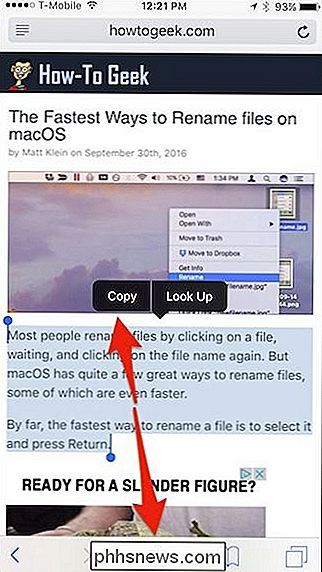
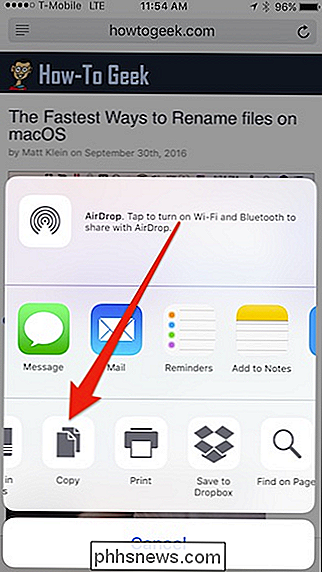
Dabar, norėdami įklijuoti nukopijuotą tekstą į naują "Mac" skirtuką, atidarykite "Notes" programą, sukurkite naują užrašą arba atidarykite esamą. ir eikite į "Edit"> "Paste" arba paspauskite "Command + V" savo klaviatūroje.
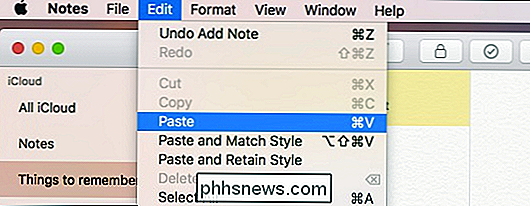
Kaip parodyta žemiau pateiktame ekrano kopijavimo dokumente, dabar rodoma nauja pastaba.
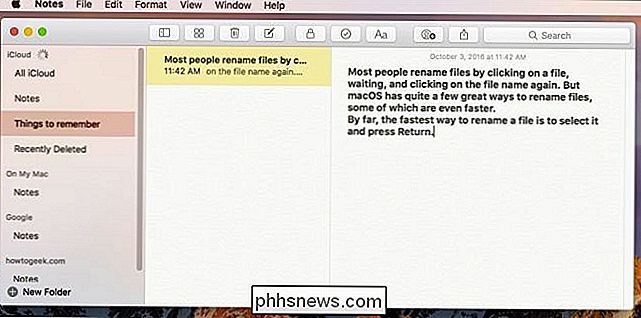
Taikymo paskirtis, klausimas. Nesvarbu, ar tai yra puslapiai, pastabos ar "Word", jei galite įklijuoti, tai turėtų veikti. Panašiai taip pat turėtumėte galimybę kopijuoti iš bet kurios programos. Žinoma, rezultatai gali skirtis, o mūsų patirtimi naudojant vietines "Apple" programas bus galima atlikti patikimesnes kopijavimo / įklijavimo operacijas.
Kaip ir jūs galite įklijuoti iš "iOS" į "MacOS", taigi ir "MacOS", ir "iOS". Leiskite kopijuoti ir įklijuoti vaizdą iš "Preview on Mac" į "iPhone" įrašą.
Pirma, atidarykite vaizdą peržiūros metu ir nukopijuokite jį naudodami Edit> Copy arba paspausdami klavišą Command + C.

Su Pažymi programą atidarykite, sukurkite arba atidarykite įrašą. Bakstelėkite užrašą ir tada "Įklijuoti" iš gaunamo konteksto meniu.
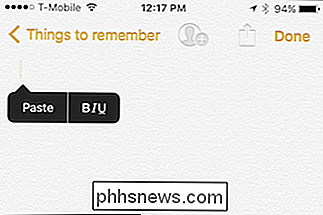
Gali užtrukti šiek tiek laiko, nes vaizdas pirmiausia turi būti sinchronizuojamas su "iCloud", tada su "iPhone" ar "iPad", bet pakankamai greitai vaizdas turėtų būti įklijuokite į tikslinę programą.
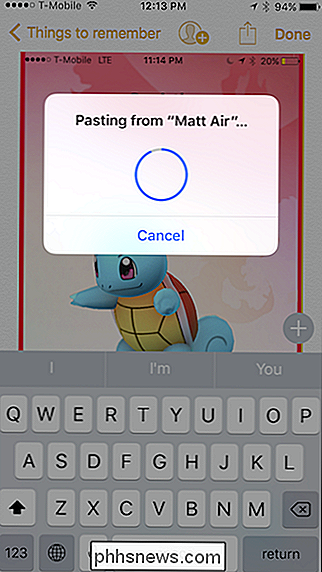
Jei nukopijuosite vaizdą iš "iOS" į "Mac", pamatysite pranešimą, kad objektas yra įklijuotas iš "iPhone" į "Mac".
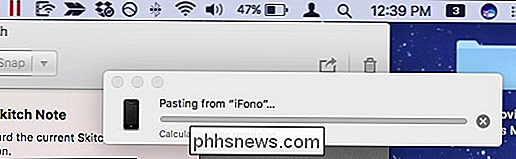
.
Daugeliu atvejų naudojant universalus iškarpinės gali būti ne geriausias būdas. Pavyzdžiui, tai nėra patogiau, nei naudojant "AirDrop". Be to, kai kuriose programose, pvz., Priminimuose ir užrašuose, turinys paprastai yra sinchronizuojamas, todėl galite tik įtraukti turinį į naują šaltinio įrenginio užrašą ir jis bus automatiškai rodomas taikomame įrenginyje.
Nėra jokios abejonės, kad universaliame mainų sritį tačiau turi savo naudojimo būdus. Tai tiesiog veikia, jis yra vientisas, o kažkas įklijimas į nevietines programas yra tikrai naudingas. Be to, gali būti atvejų, kai tiesiog nenorite "AirDrop" failo, tokiu atveju universali iškarpinė yra puikus sprendimas.

"Windows 7" domeno arba "Workgroup" kompiuterio automatinio prisijungimo konfigūravimas
Norite automatiškai prisijungti prie "Windows 7" kompiuterio be slaptažodžio įvedimo? Ankstesnėse "Windows" versijose turėjote pašalinti su paskyra susietą slaptažodį, kad galėtumėte prisijungti be jokių raginimų."Windows 7" galite konfigūruoti savo vartotojo abonementus, kad galėtumėte prisijungti automatiškai, net jei paskyroje yra slaptažodis. Tai tikrai naudin

Kaip nustatyti kompiuterio ir el. Pašto stebėjimo ar šnipinėjimo programinę įrangą
Kaip IT Pro, aš reguliariai stebiu darbuotojų kompiuterius ir el. Laiškus. Tai yra būtina darbo aplinkoje administraciniams tikslams ir saugumui. Pavyzdžiui, elektroninio pašto stebėjimas leidžia blokuoti priedus, kuriuose gali būti virusų ar šnipinėjimo programų. Vienintelis atvejis, kai turiu prisijungti prie vartotojo kompiuterio ir dirbti tiesiai į kompiuterį, yra išspręsti problemą.Tačiau, jei manot



